win7打印机共享设置工具步骤 win7如何打开打印机共享设置
更新时间:2023-11-06 09:22:17作者:skai
相信我们小伙伴在日常工作中,应该都有使用到打印机吧,使用打印机的小伙伴应该都知道,我们如果和别人共同使用一台打印机的话就需要去设置打印机共享设置,但是有部分的小伙伴却不知道怎么打开,下面小编就教大家win7打印机共享设置工具步骤,快来一起看看吧,希望对你有帮助。
具体方法:
1、确认需要共享的打印机处于开机状态,而且已经安装好了打印机驱动,并且是可以正常打印的;
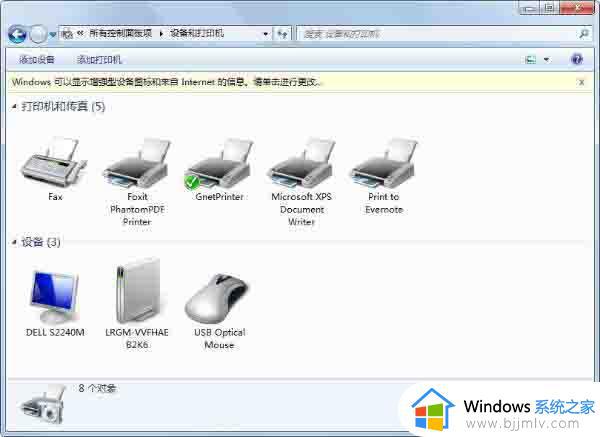
3、在你需要共享的打印机与传真上,点击鼠标右键,选择,打印机属性--共享,选中“共享这台打印机”;如图所示:
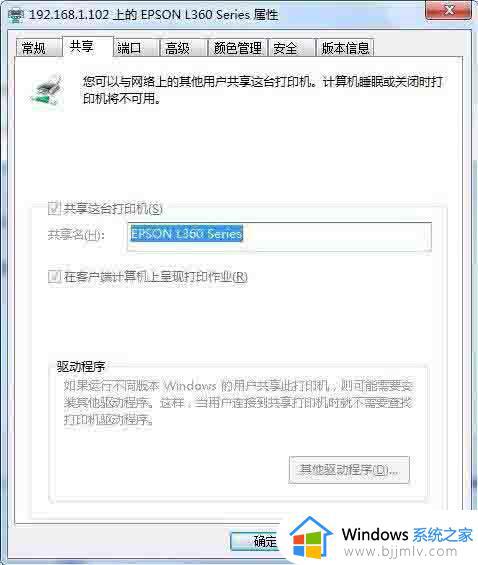
4、回到开始--运行输入cmd,然后再打开的界面里面输入ipconfig,回车,这时,界面中会出现一个IP地址,在本图中出现的是192.168.1.102,记住这个IP地址,后面设置要用到;如图所示:
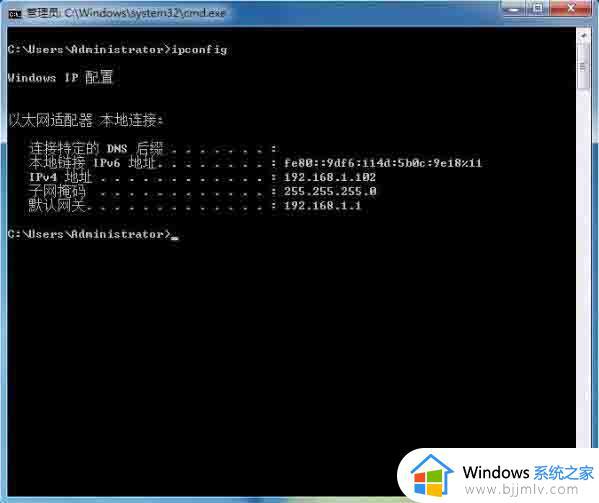
5、回到其他需要使用共享打印机的电脑上,点,开始--运行,输入“\192.168.1.102”,然后按回车键;如图所示:
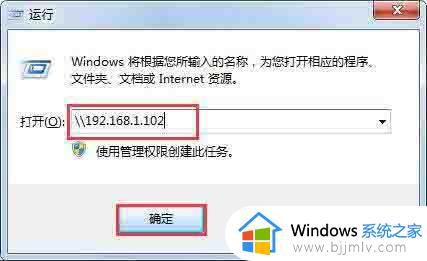
6、电脑会出现如下界面,在找到的打印机上,右键,打开;如图所示:
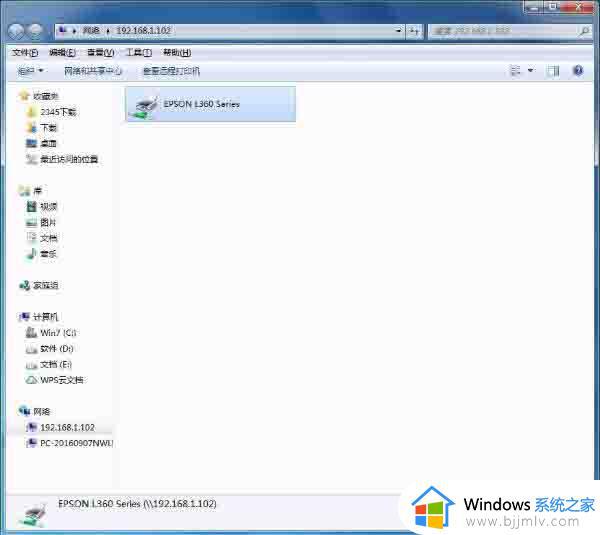
7、计算机会自动搜索并安装打印机的驱动程序,等打印机安装完成,大功也就告成了;如图所示:

以上全部内容就是小编带给大家的win7打印机共享设置工具步骤详细内容分享啦,遇到上述问题的小伙伴就快点跟着小编一起来看看吧,希望能够帮助到大家。
win7打印机共享设置工具步骤 win7如何打开打印机共享设置相关教程
- win7设置共享打印机详细步骤 win7怎么设置打印机共享
- win7怎么设置共享打印机 win7共享打印机设置步骤
- win7打印机共享怎么设置 win7设置打印机共享的操作步骤
- win7打印共享设置在哪里 win7如何设置打印机的打印共享
- win7添加win10共享打印机步骤 win7win10共享打印机如何设置
- win7打印机网络共享怎么设置 win7如何设置打印机网络共享
- win7打印机共享设置方法 win7的打印机共享怎么设置
- win7如何设置共享打印机 win7共享打印机设置方法
- win7网络共享打印机怎么设置 win7如何连接网络共享打印机
- win7与win10打印机共享怎么设置 win7和win10如何实现打印机共享
- win7系统如何设置开机问候语 win7电脑怎么设置开机问候语
- windows 7怎么升级为windows 11 win7如何升级到windows11系统
- 惠普电脑win10改win7 bios设置方法 hp电脑win10改win7怎么设置bios
- 惠普打印机win7驱动安装教程 win7惠普打印机驱动怎么安装
- 华为手机投屏到电脑win7的方法 华为手机怎么投屏到win7系统电脑上
- win7如何设置每天定时关机 win7设置每天定时关机命令方法
win7系统教程推荐
- 1 windows 7怎么升级为windows 11 win7如何升级到windows11系统
- 2 华为手机投屏到电脑win7的方法 华为手机怎么投屏到win7系统电脑上
- 3 win7如何更改文件类型 win7怎样更改文件类型
- 4 红色警戒win7黑屏怎么解决 win7红警进去黑屏的解决办法
- 5 win7如何查看剪贴板全部记录 win7怎么看剪贴板历史记录
- 6 win7开机蓝屏0x0000005a怎么办 win7蓝屏0x000000a5的解决方法
- 7 win7 msvcr110.dll丢失的解决方法 win7 msvcr110.dll丢失怎样修复
- 8 0x000003e3解决共享打印机win7的步骤 win7打印机共享错误0x000003e如何解决
- 9 win7没网如何安装网卡驱动 win7没有网络怎么安装网卡驱动
- 10 电脑怎么设置自动保存文件win7 win7电脑设置自动保存文档的方法
win7系统推荐
- 1 雨林木风ghost win7 64位优化稳定版下载v2024.07
- 2 惠普笔记本ghost win7 64位最新纯净版下载v2024.07
- 3 深度技术ghost win7 32位稳定精简版下载v2024.07
- 4 深度技术ghost win7 64位装机纯净版下载v2024.07
- 5 电脑公司ghost win7 64位中文专业版下载v2024.07
- 6 大地系统ghost win7 32位全新快速安装版下载v2024.07
- 7 电脑公司ghost win7 64位全新旗舰版下载v2024.07
- 8 雨林木风ghost win7 64位官网专业版下载v2024.06
- 9 深度技术ghost win7 32位万能纯净版下载v2024.06
- 10 联想笔记本ghost win7 32位永久免激活版下载v2024.06